怎样批量Excel文件转文本文件(excel怎样批量添加文件链接)
有极多网友全不知这个EXCEL的软件有关教程,既然如此神奇下载软件教程频道小编给各位小伙伴奉上怎样批量Excel文件转文本文件内容,希望可以对大家有所帮助哦,一起来看一下吧!
工作中Excel文件转文本文件大家都会,Excel【另存为】选保存类型:Unicode文本保存可以。我在刚开始工作中一次碰到这样情况有200个Excel文件,每个文件都有10个表,要转成文件文件,我按上面方法处理,我花了两天时间才能完成,有时命名也弄错,很费力。后来我再次遇上这样工作,我找到新方法批量处理Excel文件转文本文件,省时省力。修法布施得聪明智慧,多分享让生活更美好。下面介绍我这种好的方法。
工具/原料
Excel VBA软件教程:怎样批量提取文件夹下文件名的文件
方法/步骤
在Microsoft Office Excel 2007打开在我上次分享经验“怎样批量提取文件夹下文件名“的Excel文件(改名:软件教程分享让生活更美好—批量处理),在A2单元格输入“保存文本文件夹路径”,如下图。
1怎样批量提取文件夹下文件名

然后选按钮【B1输入列举文件名】右键菜单选“复制”,在旁边G2单元格处右键菜单选“粘贴”生成新一个按钮【B1输入列举文件名】,选该按钮右键菜单“编辑文字”改为【B3下列EXCEL文件、B2保存路径批量存文本】,如下图

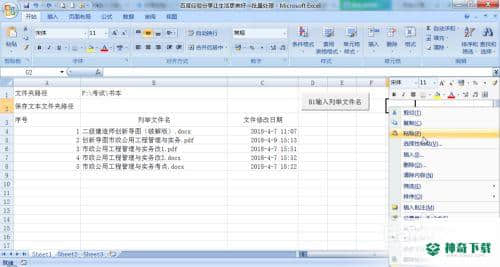

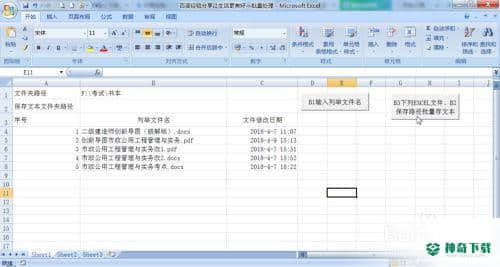
按下快捷键ALT+F11打开VBA(宏)编辑器界面,双击模块1,在“列举文件名”代码下面复制下面代码,如图。
Sub 批量EXCEL文件存文本()
Dim fm1 As String, myt As Worksheet
Dim m$, m1$, m2$, m3$, i%, r%, n%
m = Range("b1").Text
r = Application.WorksheetFunction.CountA(Range("B4:B10000"))
fm1 = Range("B2").Text & ""
For i = 1 To r
m1 = Range("b" & i + 3).Text
n = InStr(1, m1, ".", 1)
m2 = Left(m1, n - 1)
Workbooks.Open m & "" & m1
For Each myt In Sheets
myt.Select
If IsEmpty(myt.UsedRange) Then
Else
m3 = myt.Name
ActiveWorkbook.SaveAs Filename:=fm1 & m2 & m3 & ".txt", FileFormat:= _
xlUnicodeText, Password:="", WriteResPassword:="", ReadOnlyRecommended:=False _
, CreateBackup:=False
End If
Next myt
ActiveWorkbook.Close SaveChanges:=False
Next i
End Sub
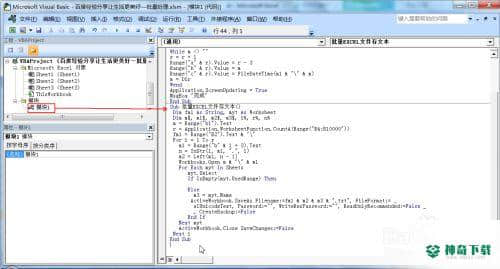
关闭VBA(宏)编辑器,回到Excel 界面,然后选按钮【B3下列EXCEL文件、B2保存路径批量存文本】右键菜单“指定宏”,打开“指定宏”对话框,选定“批量EXCEL文件存文本”宏,再【确定】。

下面介绍怎样操作:为了方便操作举例子,“D:软件教程实例“文件夹下有两个Excel 文件A、B,里面内容详见图。两个文件转成文本放在文件夹“D:软件教程实例文本”。
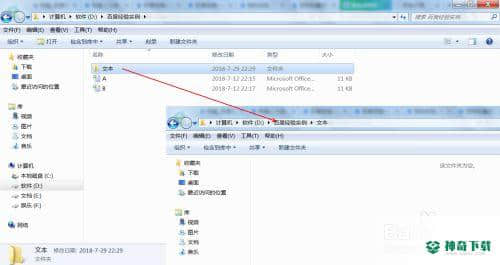
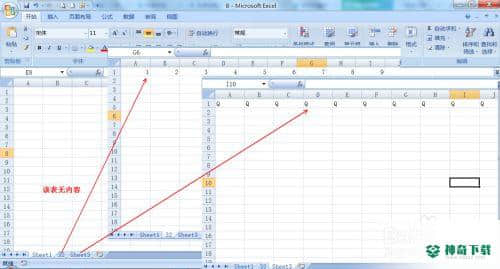
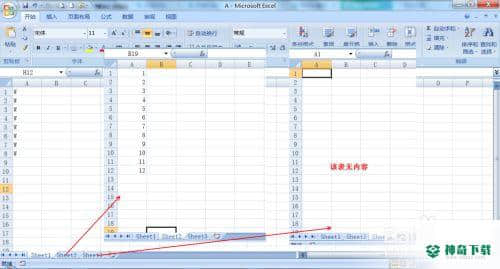
步骤1:在B1单元格填写“D:软件教程实例”,步骤2:在B2单元格填写“D:软件教程实例文本”,步骤3:【B1输入列举文件名】,列举出所文件,这时注意把不是Excel 文件删除,步骤4:按下按【B3下列EXCEL文件、B2保存路径批量存文本】,几秒钟完成转换完成。转换文本文件名为EXCEL文件+表格名,如下图。


如果觉得这篇经验帮到了您,请点击下方的 “投票点赞" 或者“收藏”支持我!还有疑问的话可以点击下方的 “我有疑问”,谢谢啦!
上述内容便是对于《怎样批量Excel文件转文本文件》软件教程文章全部内容了,希望能帮助正在学习EXCEL的网友!想要了解更多EXCEL软件内容,尽在神奇下载!!
相关文章
Excel2010创建迷你图(excel2010迷你图创建在哪里)
excel打印如何使用自定義的紙張(EXCEL如何自定义公式)
近期热门










